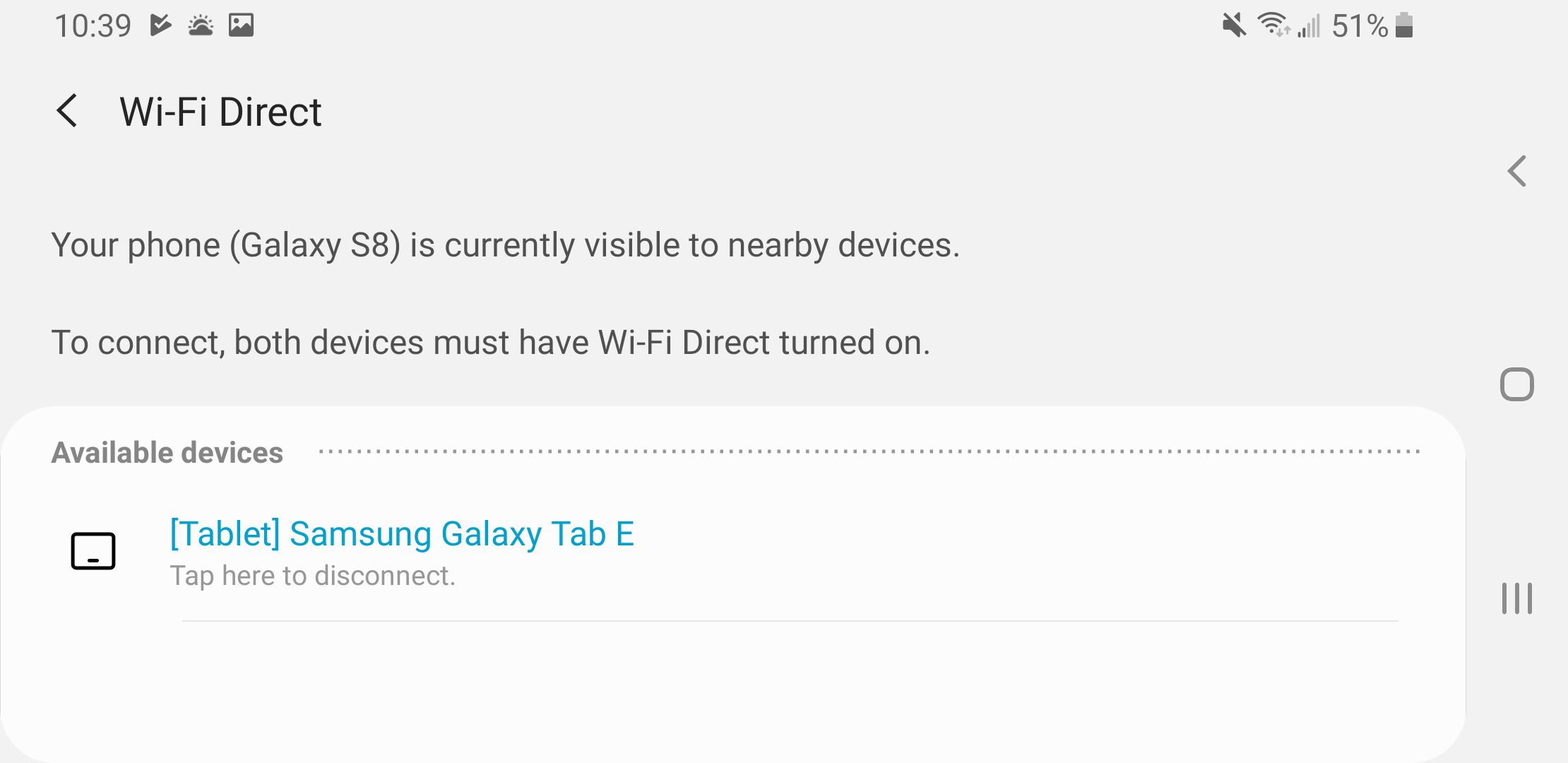Mitä tietää
- Android 9, 8 ja 7: Käynnistä Asetukset ja valitse Liitännät > Wi-Fi > Wi-Fi Direct. Valitse laitteesi.
- Samsung: Napauta ja pidä tiedostoa painettuna ja valitse sitten Osa > Wi-Fi Direct. Valitse laite, johon haluat lähettää ja valitse Osa.
- Säästä virtaa sammuttamalla Wi-Fi Direct, kun et käytä sitä. Irrota kaikki pariksi liitetyt laitteet sammuttaaksesi sen.
Wi-Fi Directin käyttäminen Android-laitteissa tiedostojen jakamiseen on erinomainen vaihtoehto Bluetoothille, jolla on lyhyemmän kantaman ominaisuudet ja hitaammat siirtonopeudet. Wi-Fi Directin avulla voidaan yhdistää kaksi tai useampia puhelinta tai tablettia, joten Internet-yhteyttä ei tarvita. Tiedostojen jakaminen, asiakirjojen tulostus ja näytön lähetys ovat Wi-Fi Directin pääasiallisia käyttötarkoituksia mobiililaitteissa.
Wi-Fi Directin käyttäminen Android Piessä, Oreossa ja Nougatissa
Seuraavat vaiheet havainnollistavat yhteyden muodostamista muihin Samsung-laitteisiin Wi-Fi Directin kautta Android 9-, 8- ja 7-käyttöjärjestelmissä.
-
Käynnistä Asetukset-sovellus ja napauta Liitännät.
-
Napauta Wi-Fi.
-
Napauta Wi-Fi Direct. Varmista, että muissa laitteissasi tai laitteissasi on Wi-fi Direct päällä ja näkyvissä.
-
Vuonna Käytettävissä olevat laitteet osio, napauta laitetta, johon haluat muodostaa yhteyden.
-
Kun laite on kytketty, laitteen nimi näkyy sinisellä fontilla. Katkaise yhteys milloin tahansa napauttamalla laitteen nimeä uudelleen.
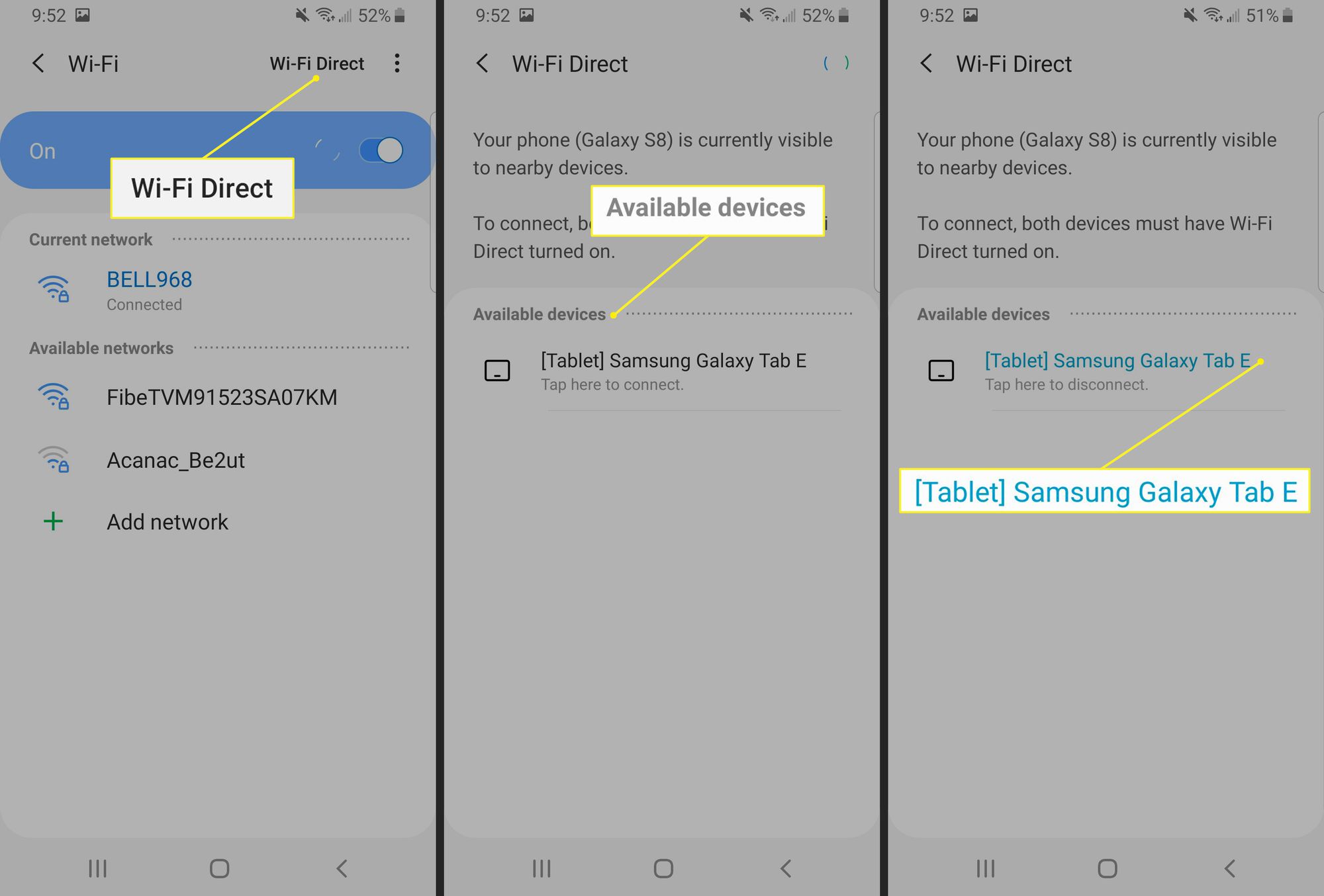
Wi-Fi Directin käyttäminen tiedostojen lähettämiseen Samsung-laitteiden välillä
Samsungin puhelimet ja tabletit toimivat poikkeuksellisen hyvin Wi-Fi Directin kanssa. Vanhemmat laitteet, kuten Galaxy S5/S6, yhdistyvät saumattomasti uuteen Galaxy S9/10s:ään.
-
Avaa tiedosto, jonka haluat lähettää, napauta sitä pitkään ja napauta sitten Osa oikeassa yläkulmassa.
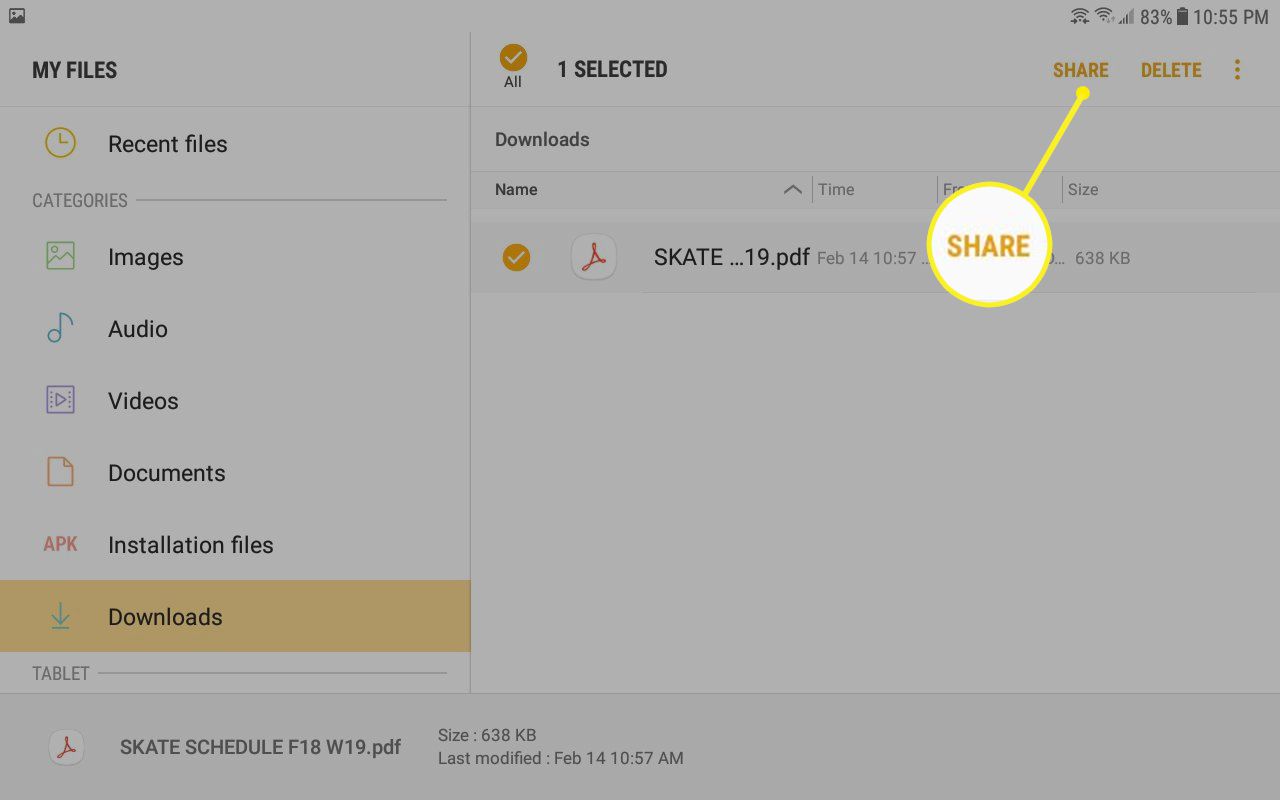
-
Kun jakamisasetukset ovat näkyvissä, napauta Wi-Fi Direct.
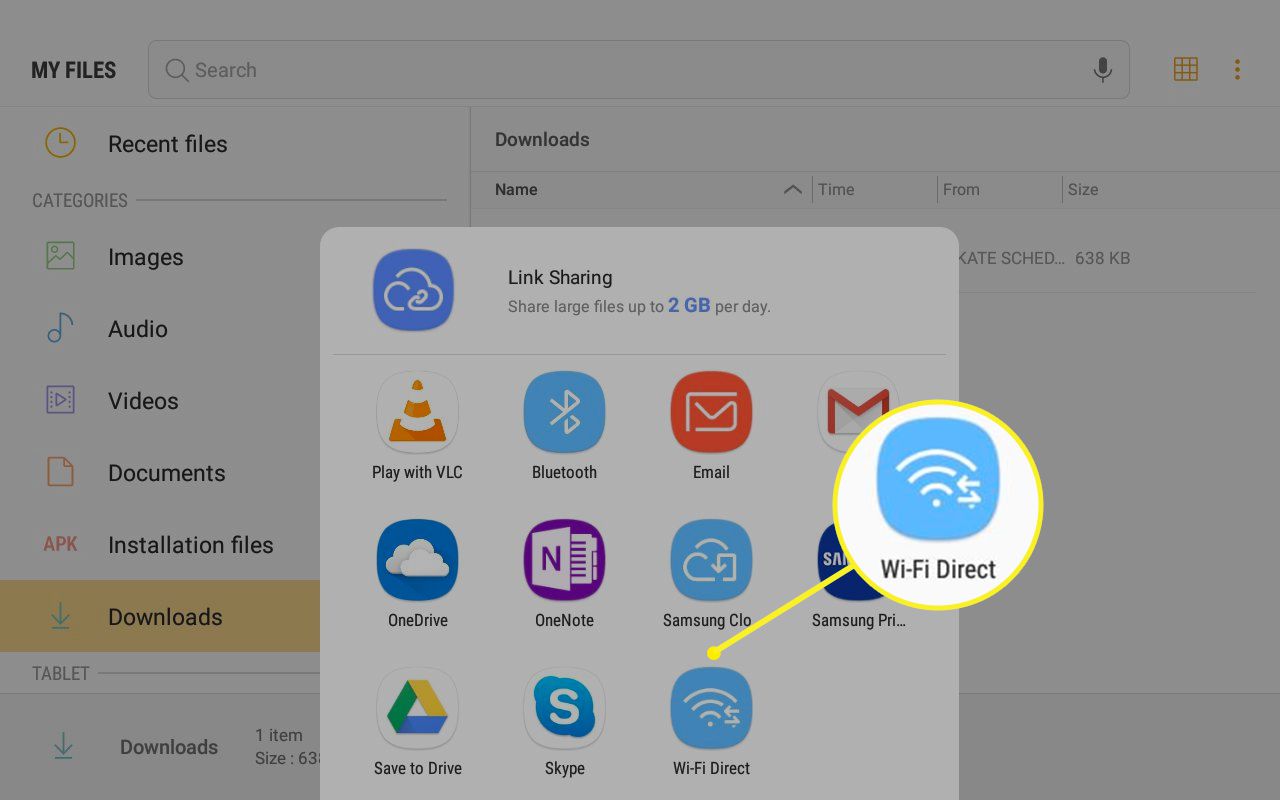
-
alla Käytettävissä olevat laitteetnapauta puhelinta tai tablettia, johon haluat lähettää, ja napauta sitten Osa oikeassa yläkulmassa.
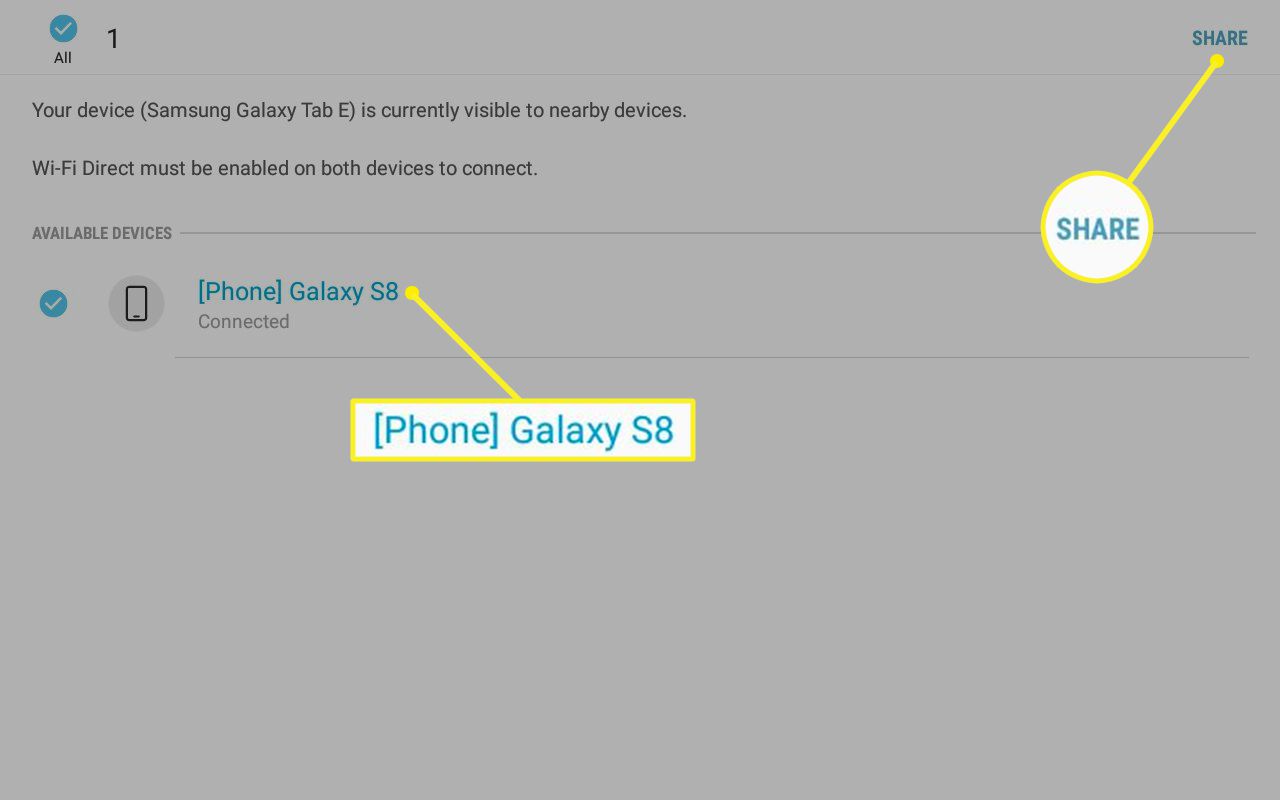
Voit tulostaa asiakirjan napauttamalla Wi-Fi Direct -tuettua tulostinta. Suoratoista puhelimen tai tabletin näyttö televisioon napauttamalla Wi-Fi Direct TV.
-
Napauta vastaanottavassa laitteessa Vastaanota tiedosto ilmoitus.
-
Napauta tiedostoluettelon alla juuri vastaanottamaasi tiedostoa avataksesi tai tarkastellaksesi sitä.
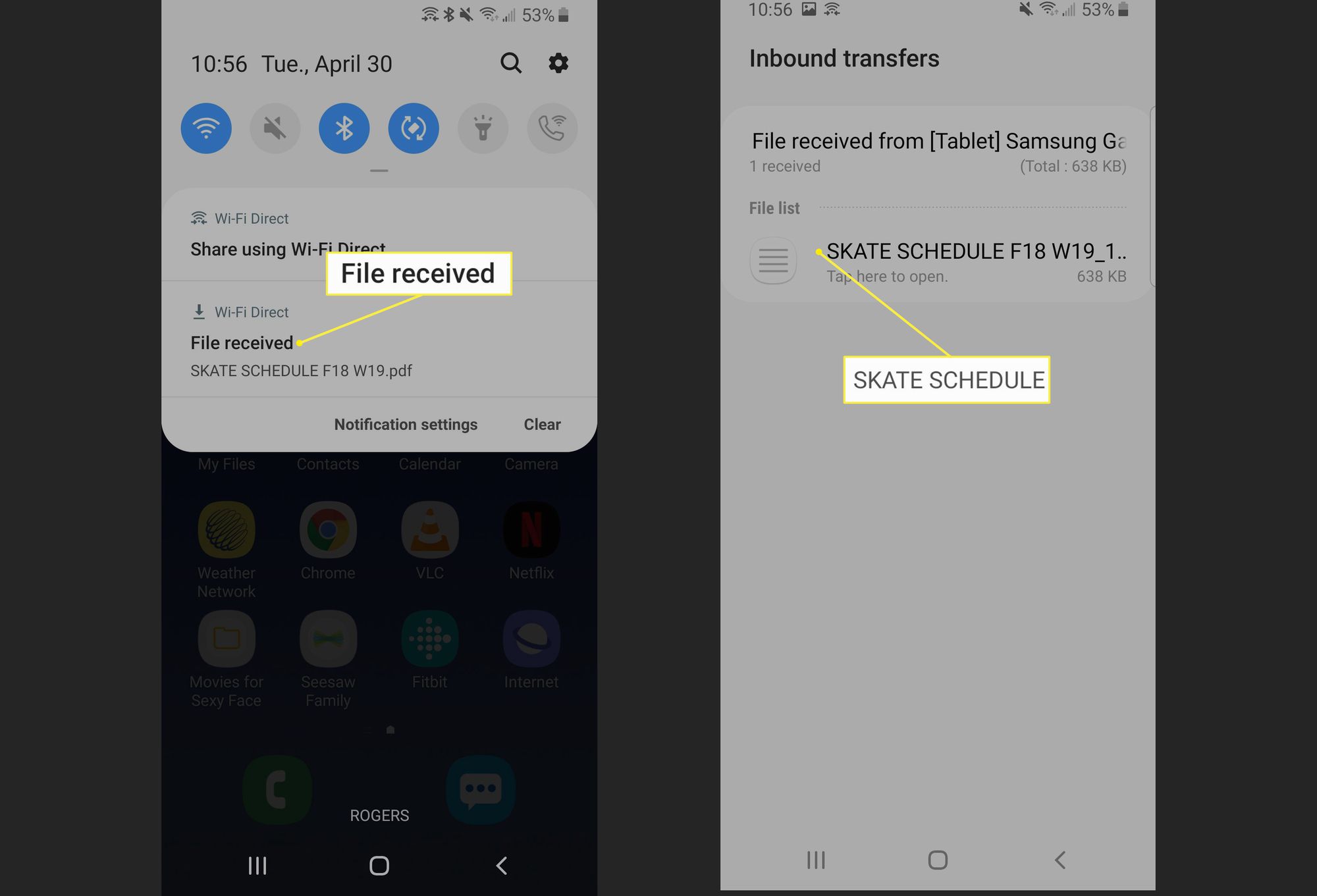
-
Lähettävä laite näyttää viestin tiedostonsiirron onnistumisesta.
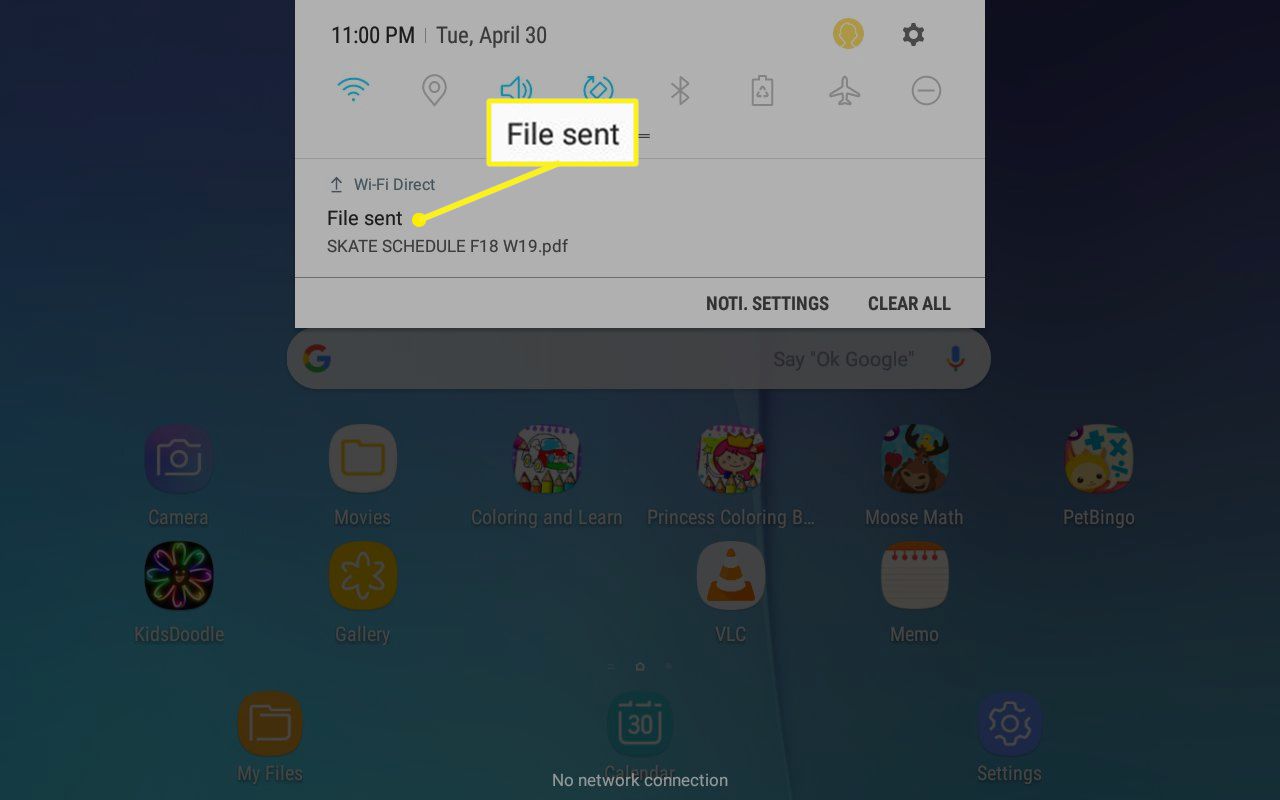
Säästä virtaa sammuttamalla Wi-Fi Direct, kun olet lopettanut sen käytön. Jos haluat poistaa Wi-Fi Directin käytöstä, irrota kaikki pariksi liitetyt laitteet.